フィールドを追加、非表示または再配置するにはどうすればよいですか。
これは、VB Studioでのフォーム・フィールドの使用方法に関する作業例です。 フィールドの順序を追加、非表示または再配置できます。 前述の例と同様に、「サービス・リクエストの作成」を使用します。
-
ルール・セット・エディタの動的フォーム・リストから、「サービス・リクエストの作成」フォームを選択します。
-
レイアウトを複製し、重複レコードを選択します。
-
「オープン」アイコンをクリックします。
レイアウトは含まれているフィールドとともに表示され、エクスプローラでは使用可能なすべてのフィールドが表示されます。
-
フィールドを追加するには、フィールド・エクスプローラに表示されているフィールドのチェックボックスをクリックします。
追加されたフィールド(アプリケーション・コンポーザで追加されたカスタム・フィールドを含む)は、レイアウトの最後に表示されます。
-
フィールドを並べ替えるには、フィールドの横のコントロールをクリックし、レイアウトの順序でフィールドを目的の場所にドラッグします。
次のスクリーン・キャプチャは、レイアウトのフィールドをドラッグ・アンド・ドロップするために使用するコントロールを示しています。
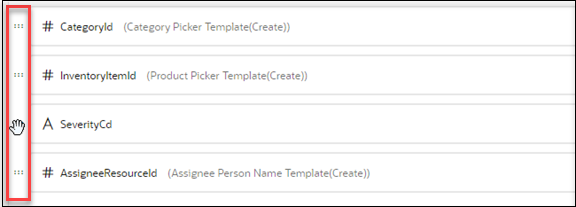
-
フィールドを非表示にするには、フィールド・リストのフィールドの選択を解除するか、レイアウトのフィールドにカーソルを置き、Xをクリックします。